Решавање проблема са недостајућом библиотеком цонцрт140.длл
У оперативним системима Виндовс постоји огроман број уграђених и додатних библиотека ДЛЛ формата. Сваки од њих обавља одређене функције, у интеракцији са софтвером. Одсуство потребних датотека поменутог типа често доводи до чињенице да софтвер једноставно не жели да се покрене. Решавање таквих проблема је веома једноставно - додавањем недостајућих компоненти у ОС. Међутим, то се може учинити различитим методама, а ви бисте требали узети у обзир и неке нијансе, о којима ћемо говорити касније, откривајући тему проблема повезаних са непостојањем цонцрт140.длл.
Решавање проблема са недостајућом библиотеком цонцрт140.длл
Подразумевано, цонцрт140.длл недостаје у Виндовс-у, али ова датотека улази у системски директоријум заједно са додатном компонентом која се зове Мицрософт Висуал Ц ++ 2017 . То се догађа током инсталације програма или игре или корисник самостално преузима Висуал Ц ++ са званичне странице, инсталирајући све долазне датотеке. Затим ћете се упознати са методама добијања цонцрт140.длл и опцијама за решавање могућих проблема повезаних са перформансама овог ДЛЛ-а.
1. метод: Инсталирајте Мицрософт Висуал Ц ++ 2017
Раније смо рекли којој посебној додатној компоненти оперативног система предметни предмет припада. Стога ће очигледно решење бити да се на прво место постави метода која укључује преношење исте компоненте на рачунар. То можете учинити помоћу званичне веб локације програмера, али цео поступак изгледа овако:
Преузмите Мицрософт Висуал Ц ++ 2017 са званичне странице
- Слиједите везу и одаберите верзију Мицрософт Висуал Ц ++ 2017. Ако имате 64-битни ОС, морат ћете инсталирати двије склопове ове компоненте да бисте осигурали што исправнији рад.
- Почеће преузимање извршне датотеке. Када је преузимање завршено, покрените га кликом на леви тастер миша.
- Прихватите услове лиценце да бисте активирали дугме „Инсталирај“ , а затим кликните на њу.
- Сачекајте да се инсталација заврши. Бићете обавештени о успешном завршетку ове операције.
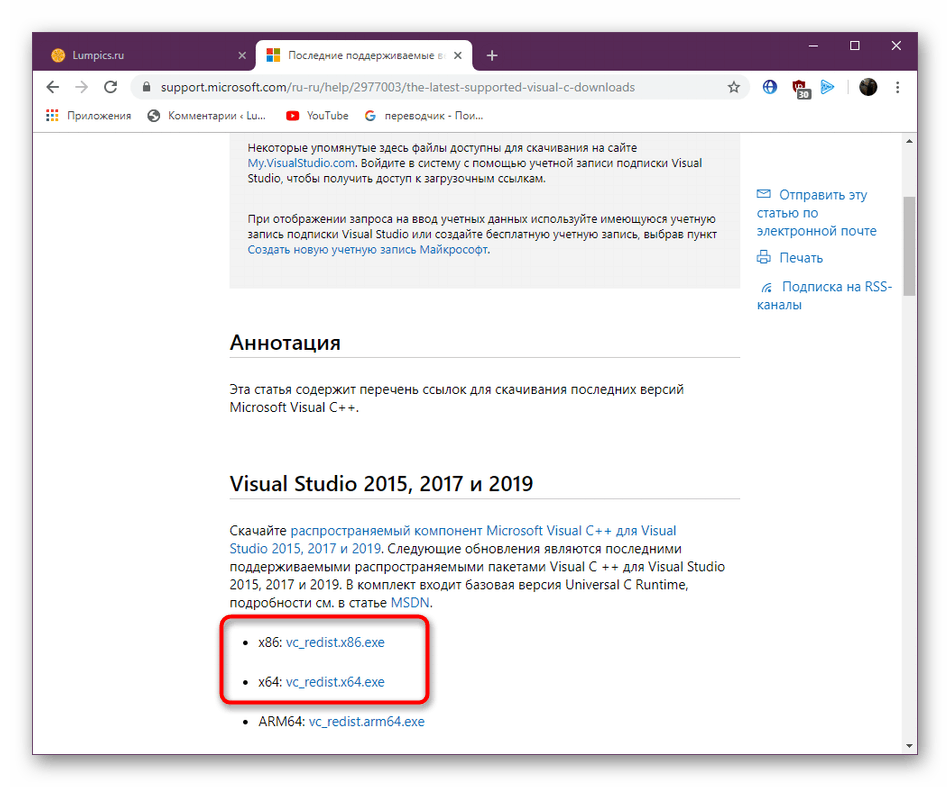
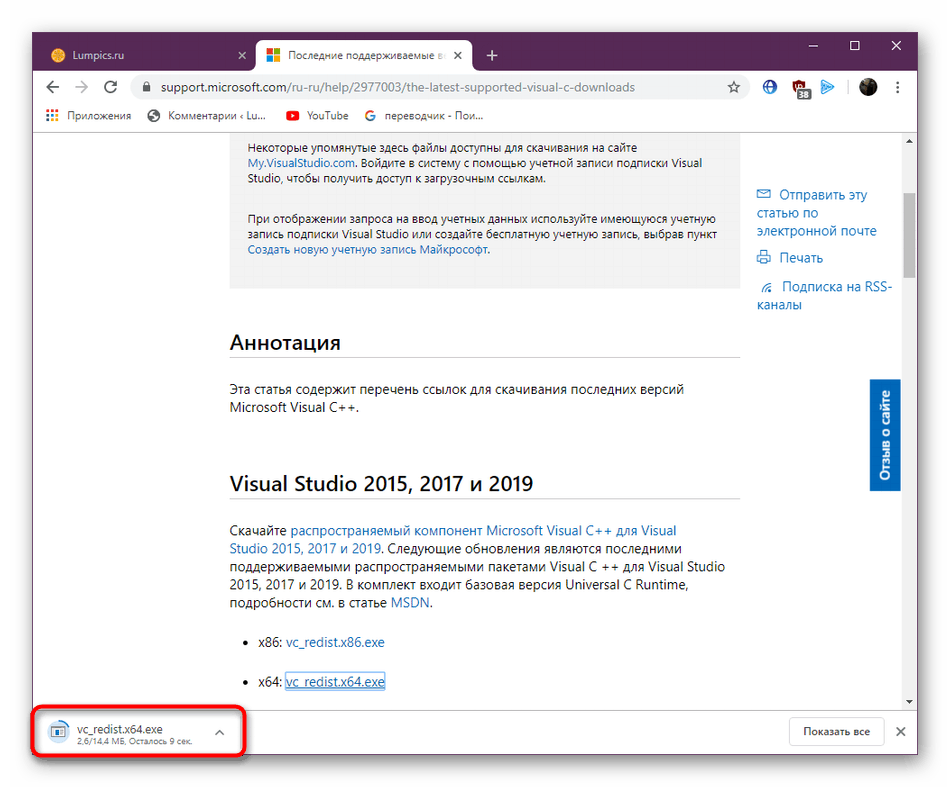
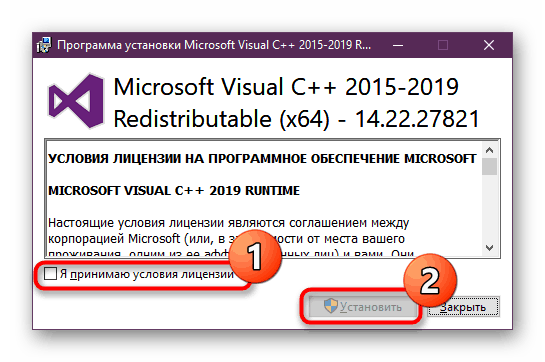
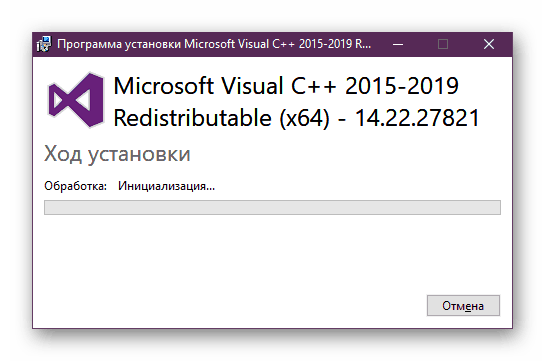
Након тога не можете поново покренути рачунар, све промене ће одмах ступити на снагу. Биће довољно да затворите инсталацијски прозор и наставите са покретањем проблематичног софтвера или игре да бисте проверили ефикасност изведене манипулације.
Други начин: Поново инсталирајте игру или програм са антивирусом
Прелазак на ову опцију је вриједан само ако сте већ инсталирали Мицрософт Висуал Ц ++ 2017. Понекад се заштита на рачунару током инсталације програма или игре узима као покушај заразе рачунара вирусима. Због тога долази до аутоматског уклањања или блокирања одређених елемената. Мало је вероватно да ће их бити могуће вратити без поновне инсталације софтвера или апликације, због чега се препоручује потпуно деинсталирање из система, онемогућавање антивируса и извршавање поновне инсталације. Више о свему томе прочитајте у нашим другим материјалима кликом на доње линкове.
Више детаља:
Уклањање игара на Виндовс 10 рачунару
Онемогућавање антивируса
Трећи метод: ручно додајте цонцрт140.длл у систем
Ако претходне методе нису донеле никакав резултат, сасвим је могуће да из ОС-а из неког разлога недостаје цонцрт140.длл. Тада би најбоља опција била да је ручно инсталирате користећи провјерене алате треће стране. Саветујемо вам да следите наше препоруке и да не користите прву веб локацију која се нађе, јер су у већини случајева преваре и вирус дође на рачунар заједно са ДЛЛ датотеком.
- Да бисмо решили овај проблем, узећемо за пример популарни плаћени алат ДЛЛ-ФИЛЕС.ЦОМ ЦЛИЕНТ. Само имајте на уму да ће бити могуће користити сву његову функцију тек након куповине лиценцног кључа. Слиједите горњу везу да бисте купили и инсталирали овај софтвер. Након успешног покретања, унесите име ДЛЛ датотеке у означено поље и кликните на одговарајуће дугме да бисте започели претрагу.
- У резултатима би требало да буде приказана само једна датотека. Назив је направљен у облику везе, па кликните на њега да бисте отишли на страницу за преузимање.
- ДЛЛ-ФИЛЕС.ЦОМ ЦЛИЕНТ ће аутоматски одабрати најновију компатибилну верзију библиотеке, а ви само требате да кликнете на дугме „Инсталирај“ .
- Ако користите пробну верзију, на главном прозору ће се приказати додатна, преко које можете приступити куповини кључа.
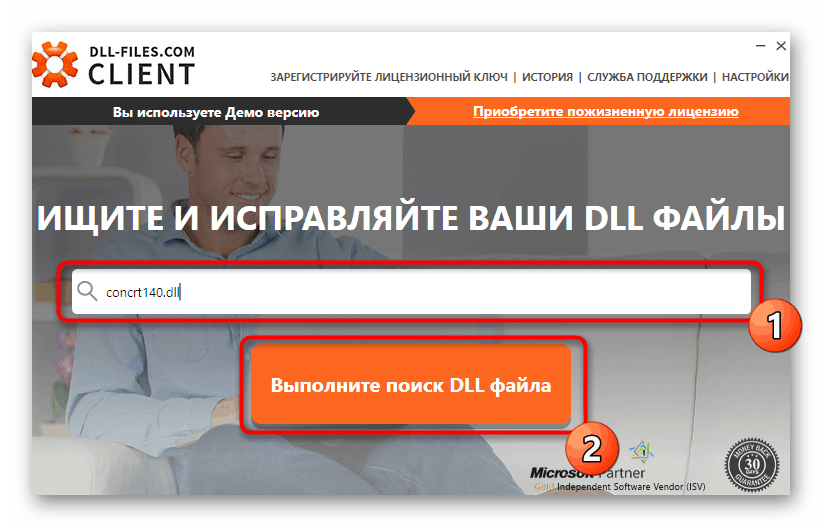
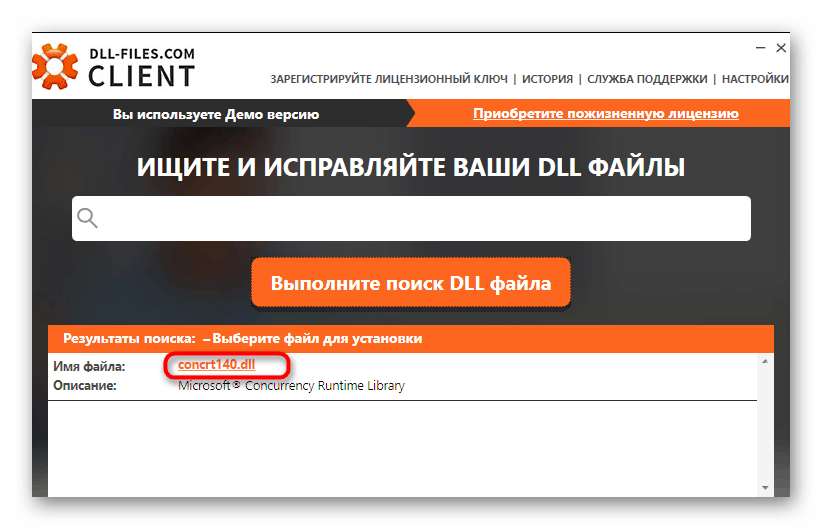
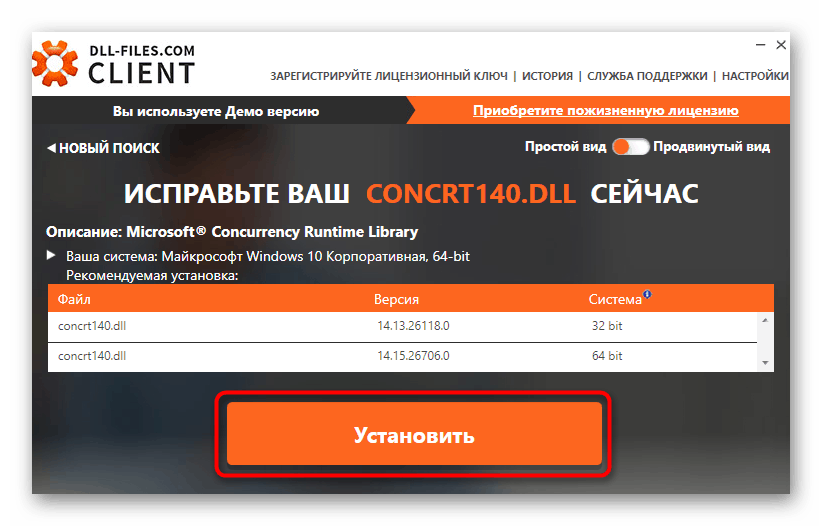
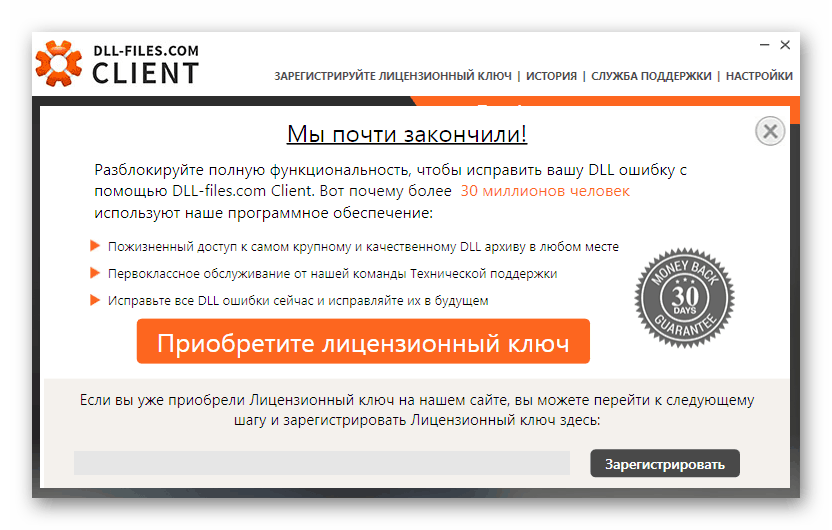
Нису сви корисници желе купити плаћени програм само ради преузимања једног објекта. Међутим, овде не можете користити ниједну веб локацију са претраживача. Саветујемо вам да се упознате са провереним алтернативним опцијама тако што ћете пронаћи чланак на доњем линку.
Више детаља: Како инсталирати ДЛЛ у Виндовс
Метод 4: Проверите интегритет системских датотека
Понекад оштећење Виндовс системских елемената изазива различите грешке повезане са откривањем објеката, укључујући ДЛЛ-ове. Стога, ако горње методе нису помогле или је датотека цонцрт140.длл присутна у Виндовс-у, али када се софтвер покрене, приказује се обавештење о његовом одсуству, препоручује се да на рачунару проверите да ли постоје грешке и оштећења системских датотека. То можете учинити на следећи начин:
- Отворите „Старт“ и кроз траку за претрагу пронађите класичну апликацију „Цомманд Промпт“ . Обавезно је покрените као администратор.
- Да бисте започели скенирање, унесите наредбу
sfc /scannowи притисните тастер Ентер . - Сачекајте да се скенирање покрене. Током ове операције не затварајте конзолу, јер ће у противном бити враћен сав напредак и скенирање ће морати поново да се покрене. Бићете обавештени о проценту који преостаје за проверу.
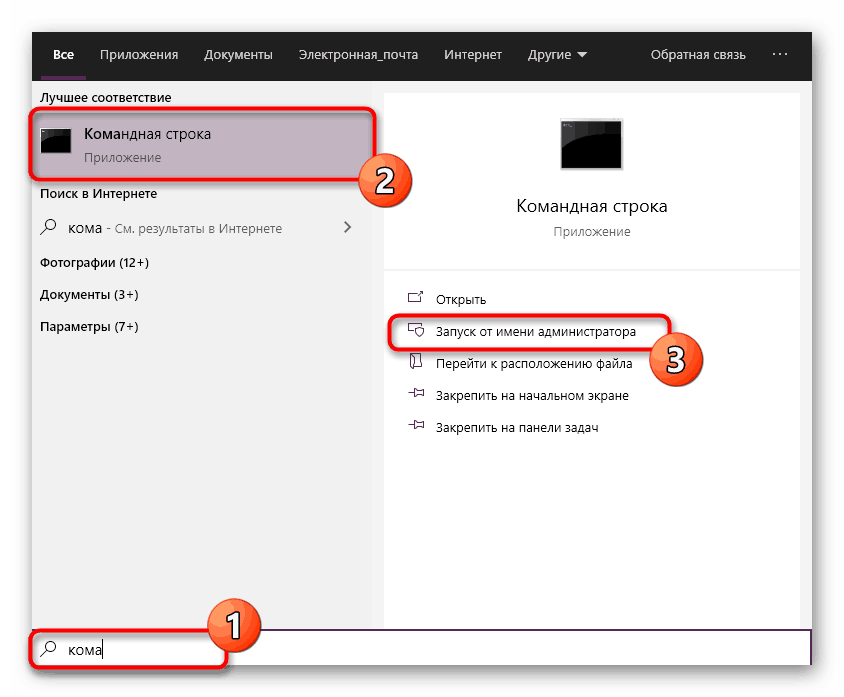
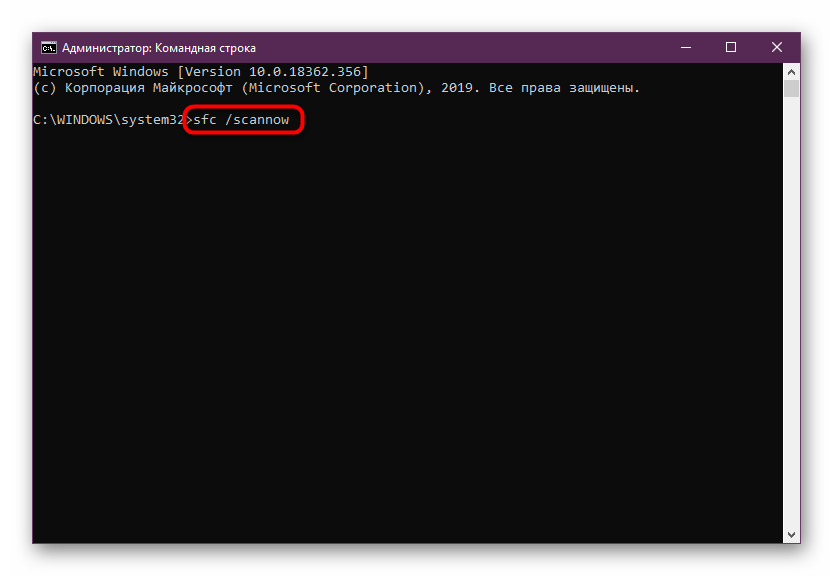
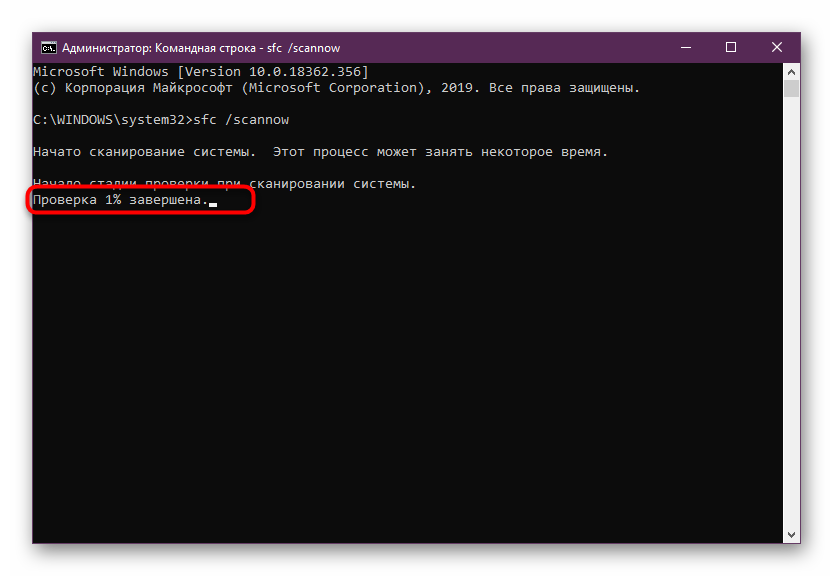
Ако се нагло скенирање кроз СФЦ завршило је приказом грешке о немогућности провере због оштећења било које компоненте система, тада је ситуација озбиљнија него што се чинило на почетку. Срећом, корисници могу лако да користе други уграђени ОС алат који се зове ДИСМ. Овај алат обнавља оштећене компоненте, уређујући рад СФЦ-а и других алата. Након довршетка акције овог алата, поново покрените СФЦ и вратите нормалан рад цијелог Виндовс-а.
Више детаља: Коришћење и враћање провере интегритета системских датотека у Виндовс-у помоћу ДИСМ-а
Након довршетка ових корака, препоручује се да поново покренете рачунар како би све промене тачно ступиле на снагу. Тада је већ могуће приступити покушајима покретања софтвера, ако су, наравно, током верификације пронађене и исправљене грешке.
5. метод: Скенирајте рачунар на вирусе
Посљедња метода о којој желимо да разговарамо у данашњем чланку је провјера система на вирусе помоћу било којег погодног алата. Чињеница је да понекад злонамерни предмети сами скривају или бришу одређене предмете. Понекад се то дешава одмах након покушаја да их вратите, због чега се појављује иста грешка када покушате да отворите програм или игру. Покушајте скенирати ОС на вирусе помоћу упута у наставку, а након успјешног чишћења, инсталирајте цонцрт140.длл с једном од горе наведених опција.
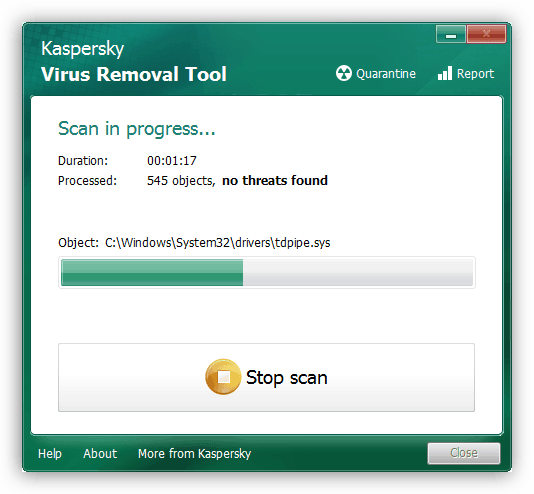
Више детаља: Борба против компјутерских вируса
Сада сте упознати са пет различитих начина за поправљање недостајуће библиотеке цонцрт140.длл на Виндовс-у. Остаје само претрагом метода како би се пронашао оптимални и прешло на уобичајену интеракцију са софтвером.